Comment créer de beaux présentoirs de produits efficaces pour votre magasin
Publié: 2020-09-22Vous avez d'excellents produits et un plan pour attirer les gens vers votre site. Mais pour convertir les visiteurs en clients, réfléchissez à la manière d'afficher ces produits.
Vous avez besoin de quelque chose de fonctionnel, visuellement attrayant et facile à parcourir en toute confiance pour les clients potentiels. Et, avec WooCommerce, il existe plusieurs façons d'y parvenir.
Utiliser des filtres de produits
Les filtres de produits facilitent l'expérience d'achat en aidant les clients à trouver rapidement exactement ce qu'ils recherchent. Au lieu d'avoir à parcourir des pages d'articles, un acheteur peut saisir ses besoins et voir une liste de correspondances de produits.
Avec l'extension Product Filters for WooCommerce, vous pouvez ajouter des filtres pour des éléments tels que les catégories, les couleurs, les marques, les tailles, les taxonomies et les prix. Vous pouvez inclure des nuances de couleurs, des curseurs de prix, des cases à cocher, des listes déroulantes et d'autres composants pour améliorer l'expérience visuelle. Et, grâce à la technologie AJAX, les listes de produits s'ajusteront pour répondre aux exigences de vos clients sans recharger la page entière.
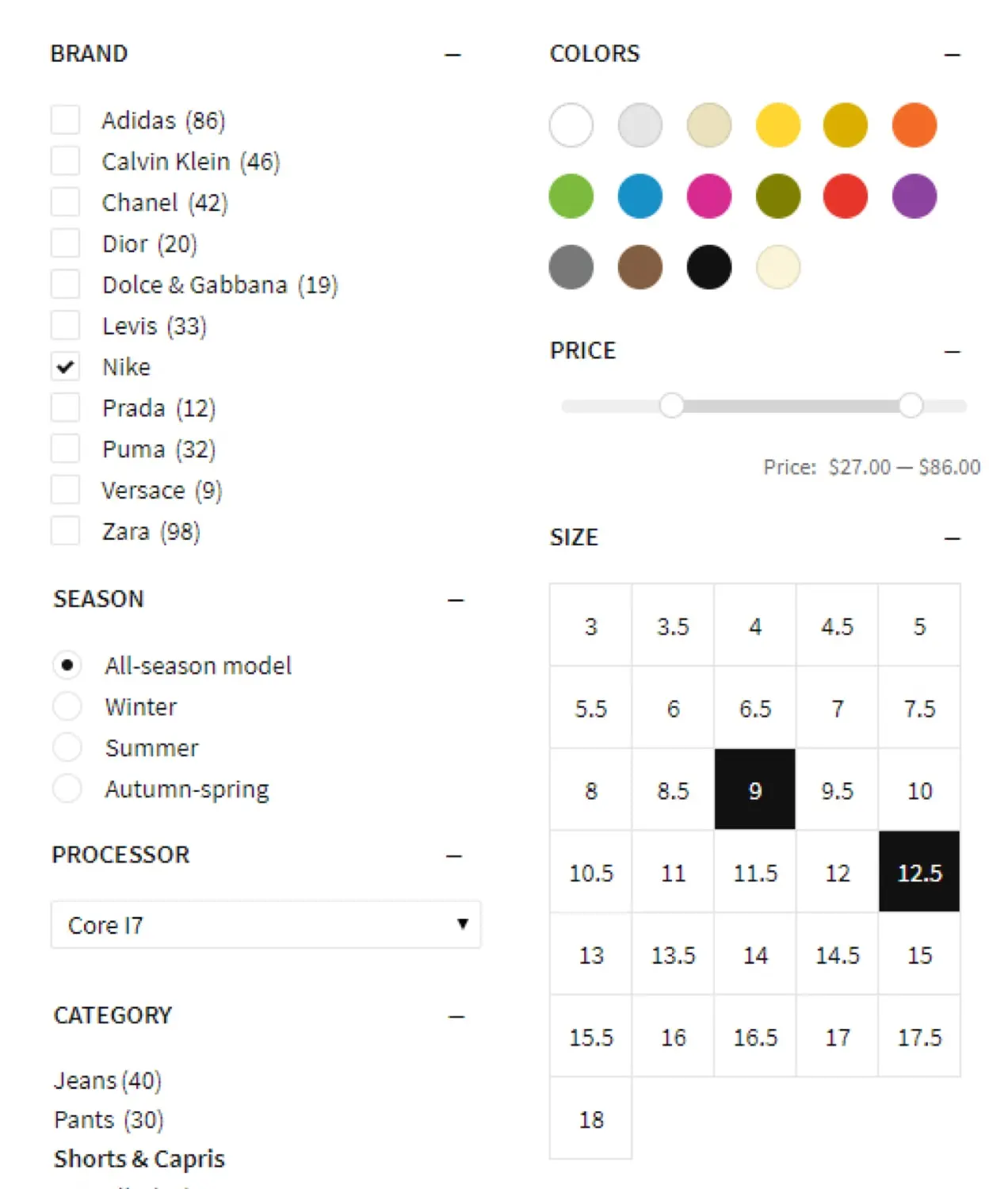
Incluez vos filtres sur n'importe quelle page ou publication avec un code que vous collez simplement dans l'éditeur WordPress.
Tochici, un détaillant bulgare de vêtements et d'accessoires pour enfants, utilise des filtres colorés en haut de sa page Boutique. Les clients peuvent trouver des produits en fonction de la marque, de la taille, de la couleur, du prix et de la catégorie.
Cola Gourmet, un service de livraison de repas basé à Columbia, SC, utilise des filtres pour aider les gens à trouver le dîner parfait. Les acheteurs peuvent trier en fonction des jours de livraison, des besoins alimentaires et de l'heure des repas.
Afficher les listes dans un tableau
Les tableaux sont un excellent moyen de simplifier les listes de produits, en particulier pour les formulaires de commande rapides, les catalogues de vente en gros, les listes de services ou les systèmes de commande de restaurant qui ne dépendent pas fortement des images.
Avec Product Table for WooCommerce, vous pouvez afficher automatiquement tous vos produits dans un tableau réactif et les ajouter n'importe où sur votre site. Les clients peuvent filtrer et trier par attribut, prix, catégorie, balise ou taxonomies personnalisées et passer une commande directement à partir du tableau.
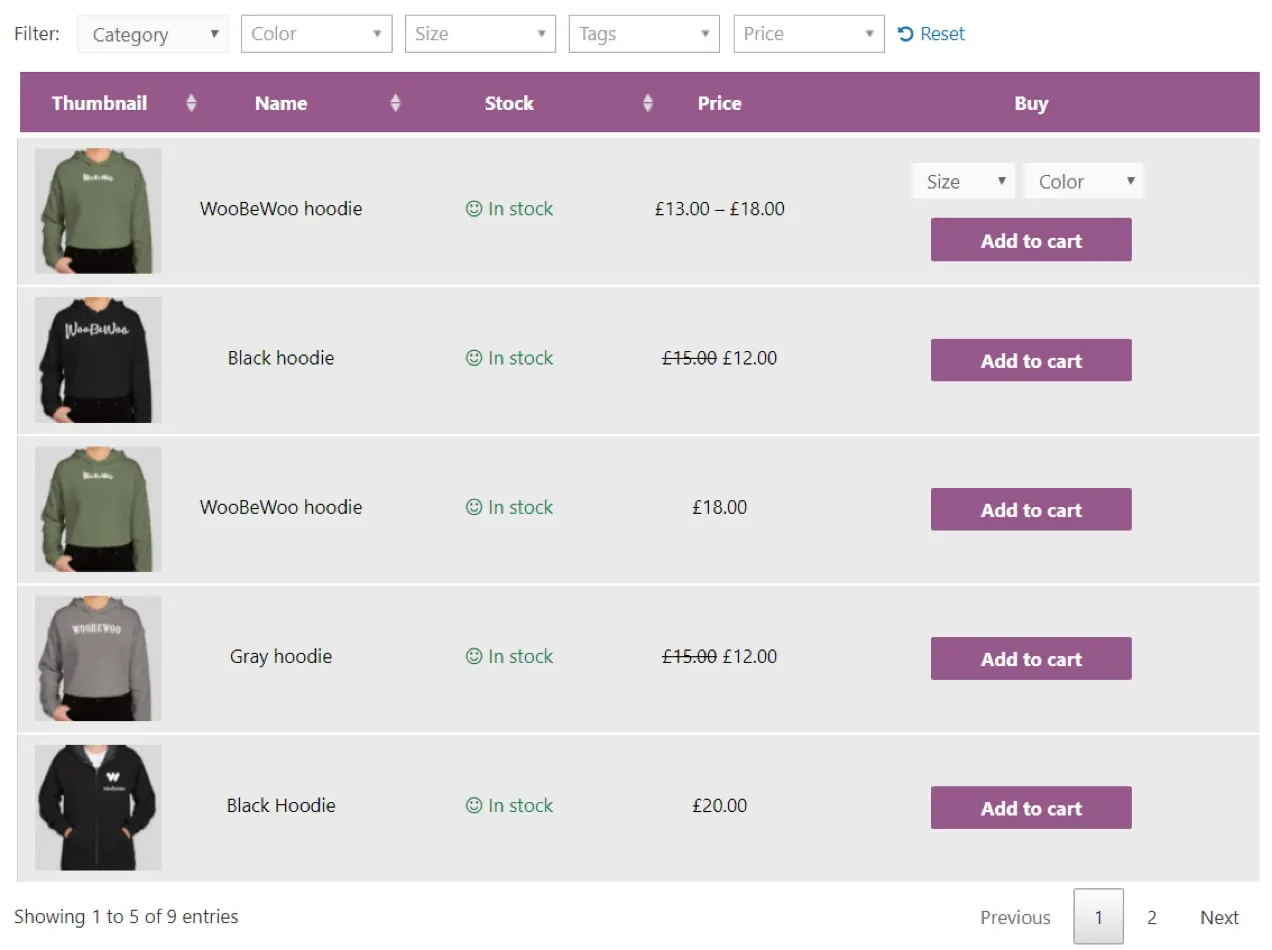
Vous pouvez également rendre votre tableau aussi attrayant que vous le souhaitez en incluant des images, des prix, des avis, des téléchargements, etc.
Afficher les variantes dans un tableau
Si vos produits présentent de nombreuses variantes, il peut être déroutant et accablant pour vos clients de les trier tous. Mais en affichant les variations dans un tableau, les acheteurs peuvent rapidement voir toutes les options disponibles et comprendre les différences entre chacune.
L'extension Product Variations Table for WooCommerce organise vos variations par style, couleur, taille et tout autre attribut que vous avez configuré. Il inclut des filtres en temps réel, afin que les visiteurs du site n'aient pas à attendre que la page se recharge chaque fois qu'ils mettent à jour leurs préférences.
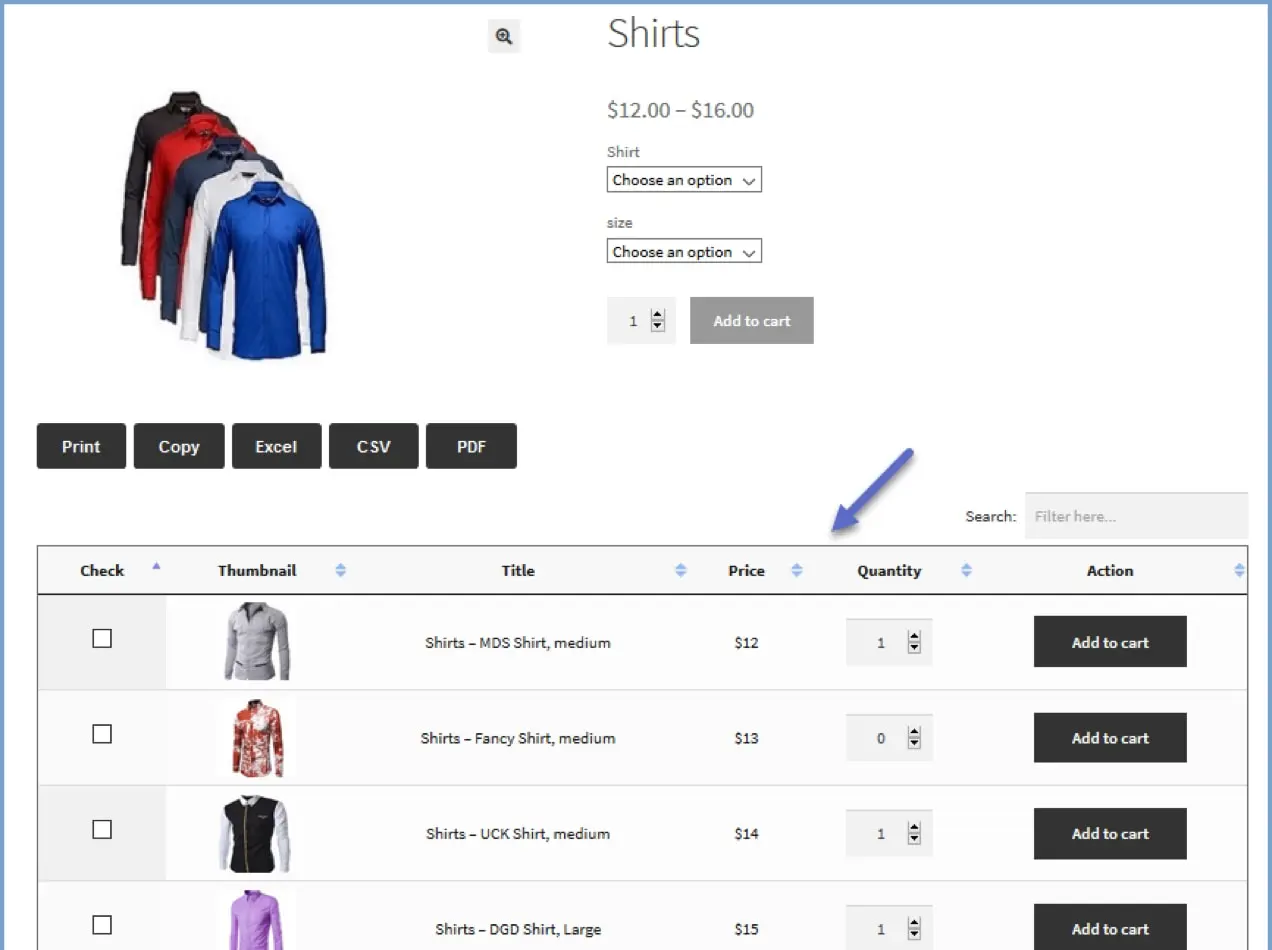
Les clients peuvent également exporter la liste complète des variantes sous forme de feuille de calcul Excel, CSV ou PDF afin de pouvoir consulter toutes les options hors ligne.
Utilisez des blocs pour une flexibilité ultime
Lorsque vous installez WooCommerce, plusieurs nouveaux blocs sont ajoutés à l'éditeur de blocs qui vous permettent de personnaliser la mise en page et l'affichage de vos produits. En quelques clics seulement, vous pouvez ajouter des grilles de produits visuels, des filtres, des barres de recherche et des catégories où vous le souhaitez dans vos pages et publications.
Jetons un coup d'œil à quelques façons d'utiliser des blocs pour afficher vos produits.

1. Organisez les produits de vente en quatre colonnes.
Supposons que vous souhaitiez créer une page de vente, où vous présentez des produits en promotion. Vous décidez qu'une grille à quatre colonnes serait un excellent moyen d'afficher vos photos.
Ouvrez l'éditeur de blocs et ajoutez le bloc Produits en vente à la page. Plusieurs nouvelles options apparaîtront sur le côté droit de votre écran. Dans ce cas, nous définissons Colonnes sur "quatre" et Lignes sur "trois". Voici quelques autres éléments que vous pouvez personnaliser :
- Contenu : choisissez d'afficher ou non le titre du produit, le prix, les notes ou le bouton d'ajout au panier.
- Commande : organisez vos produits en fonction de la nouveauté, du prix, des notes, des ventes, etc.
- Catégorie de produit : affichez uniquement les articles de catégories spécifiques ou affichez-les tous.
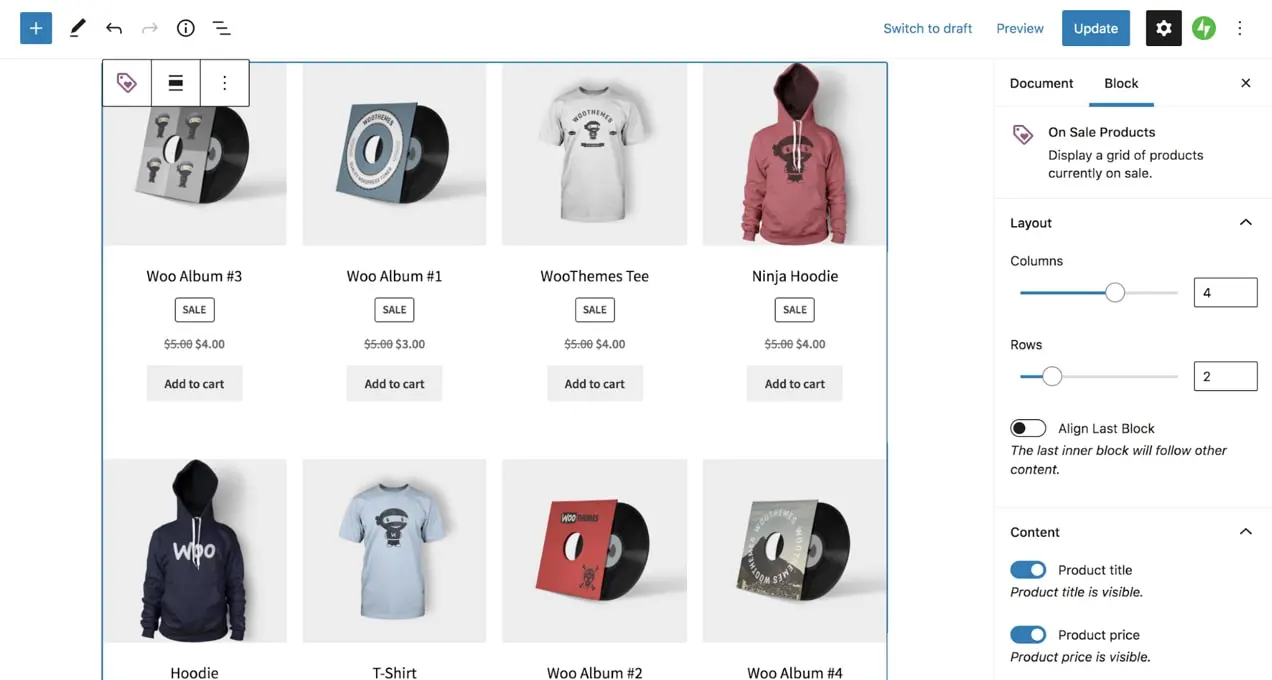
2. Affichez des produits spécifiques dans six colonnes.
Supposons que vous souhaitiez présenter six des produits dont vous faites actuellement la promotion. Ouvrez l'éditeur de blocs et ajoutez le bloc Produit sélectionné à la main . Choisissez les éléments que vous souhaitez présenter et modifiez les paramètres en fonction du look que vous recherchez. Dans ce cas, nous avons choisi six colonnes.
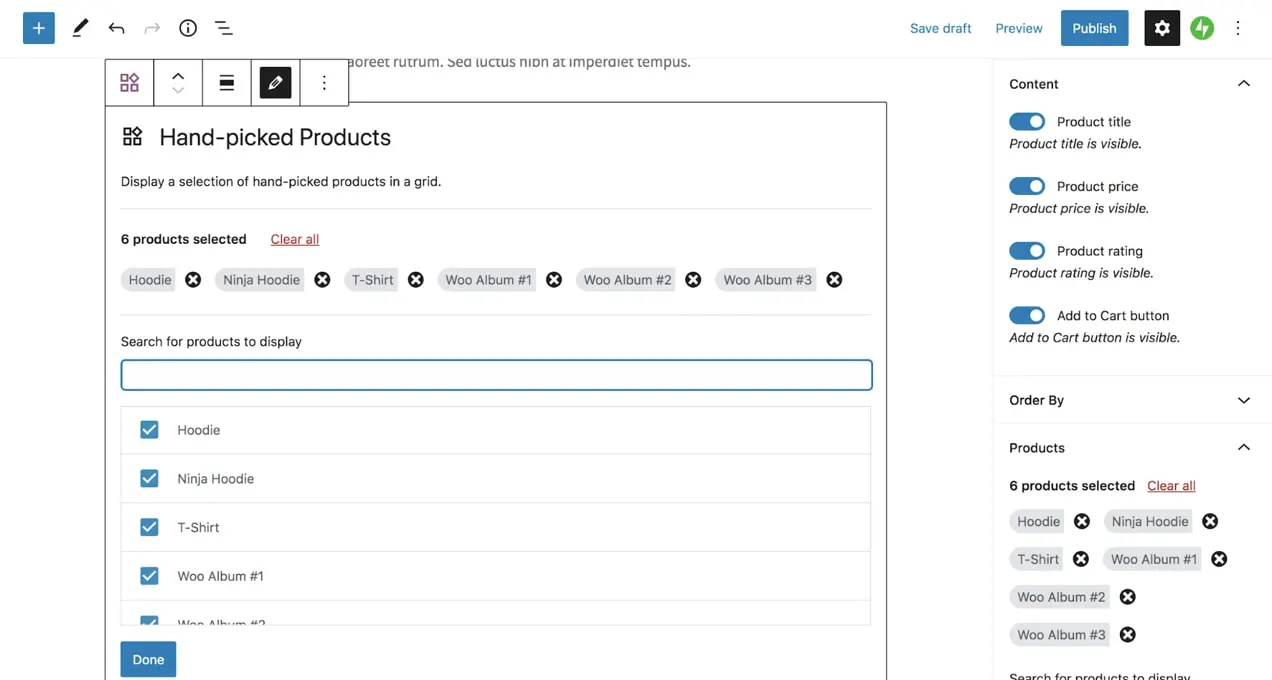
3. Ajoutez des filtres de prix au-dessus de vos listes de produits.
Comme nous l'avons vu précédemment, les filtres aident les clients à trouver facilement et rapidement ce qu'ils recherchent. L'ajout d'un filtre de prix est le point de départ idéal ! Ouvrez l'éditeur de blocs et ajoutez le bloc Filtrer par prix à votre page. Ensuite, modifiez simplement les paramètres selon vos besoins pour modifier la façon dont les prix sont affichés et la façon dont la page du produit est mise à jour.
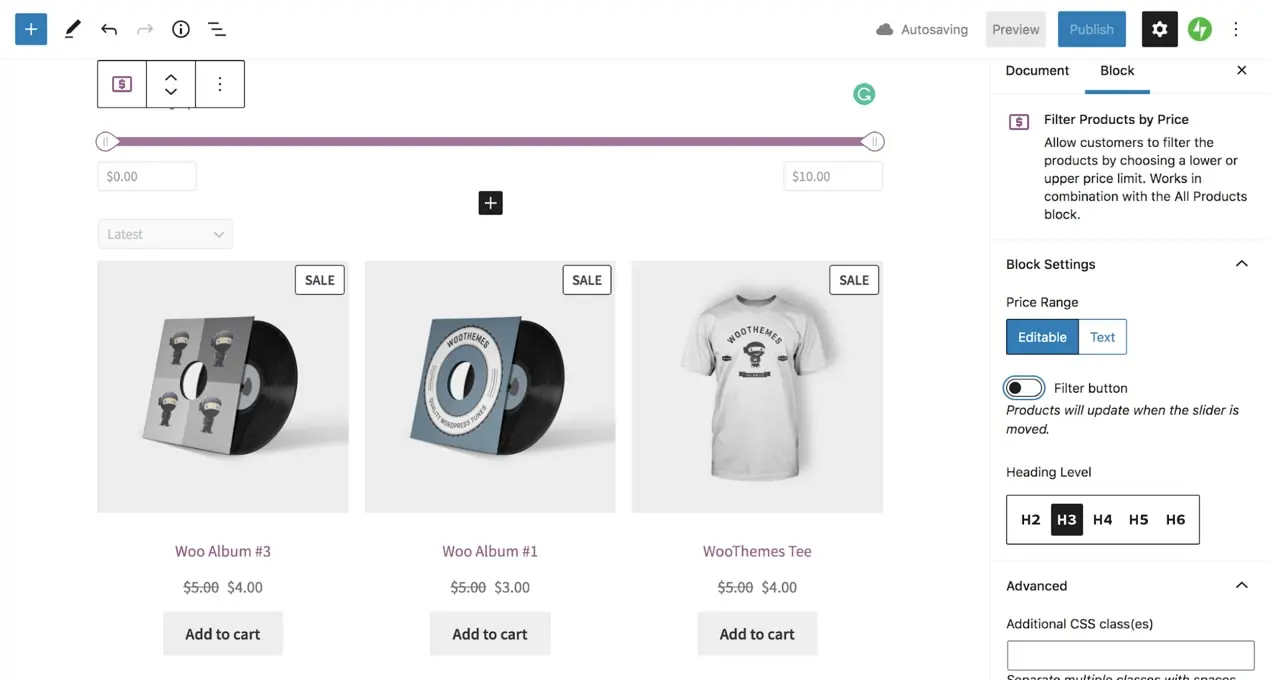
Et, bien sûr, ce ne sont là que quelques-unes des façons dont vous pouvez utiliser les blocs WooCommerce. Combinez-les pour créer des mises en page attrayantes qui mettent en valeur vos photos de produits et améliorent l'expérience de vos acheteurs.
Rendre les produits faciles à trouver
Peu importe le nombre de produits que vous avez et la façon dont vous choisissez de les afficher, un bon outil de recherche est impératif. Si quelqu'un arrive sur votre site à la recherche d'un article spécifique, il peut le saisir rapidement dans une barre de recherche et trouver immédiatement ce dont il a besoin.
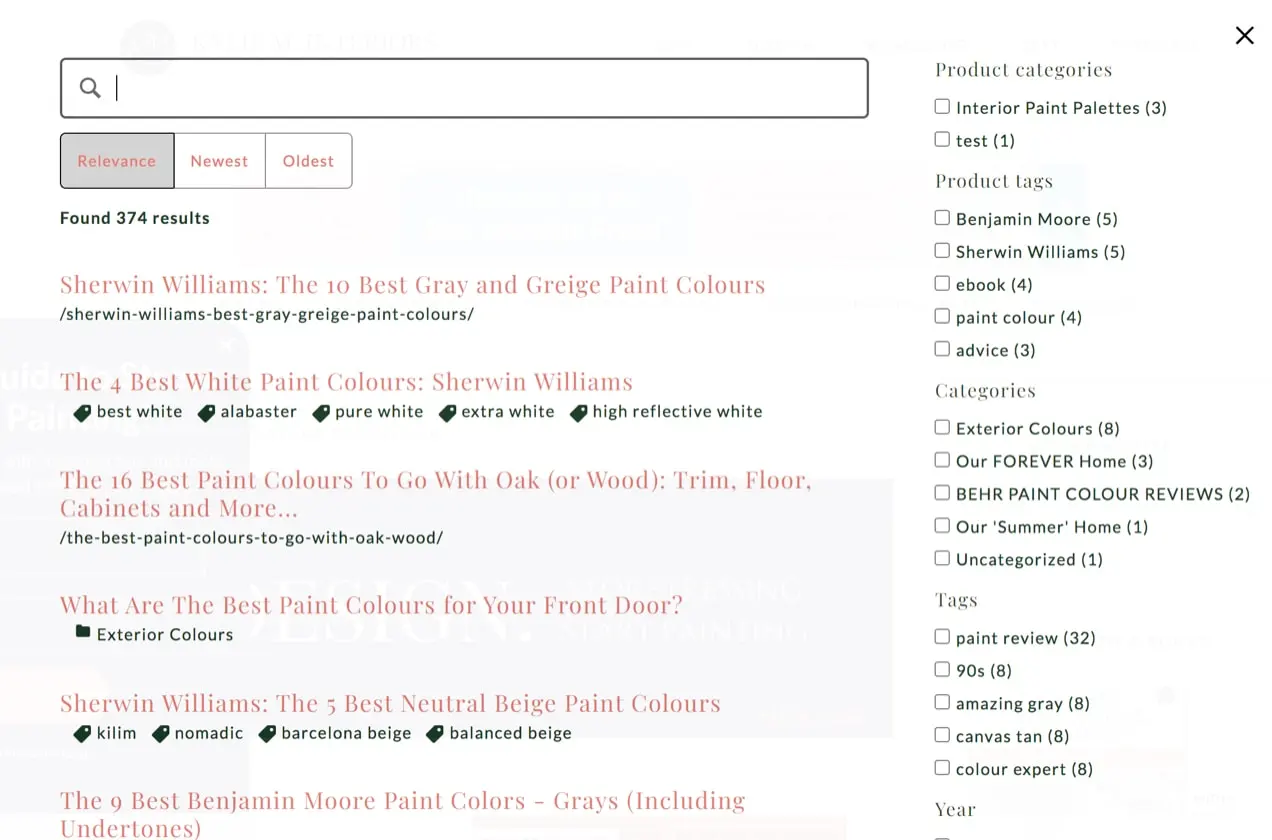
Jetpack Search est un moyen puissant et personnalisable d'ajouter des fonctionnalités de recherche à votre site. Il utilise des algorithmes de recherche intelligents pour afficher uniquement les résultats les plus pertinents. Par exemple, si quelqu'un recherche votre animalerie en ligne pour "chat", il affichera des jouets pour chats plutôt que des "catégories". De plus, les clients peuvent filtrer leurs résultats pour trouver exactement ce qu'ils recherchent.
Créez des présentoirs de produits efficaces avec WooCommerce
Quels que soient les produits que vous vendez, le secteur dans lequel vous vous trouvez et le nombre d'articles que vous possédez, WooCommerce propose une option d'affichage pour votre magasin. Utilisez des grilles, des tableaux, des filtres et plus encore pour guider vos clients vers le produit parfait, le tout sans avoir besoin d'un développeur.
Les possibilités sont infinies — nous avons hâte de voir ce que vous créez !
